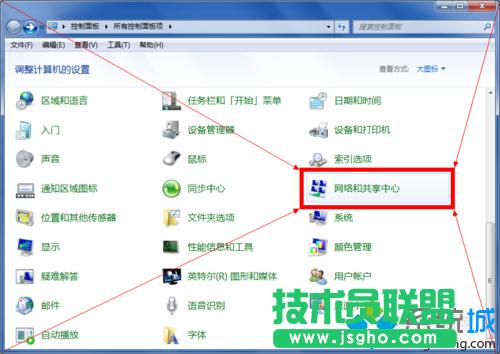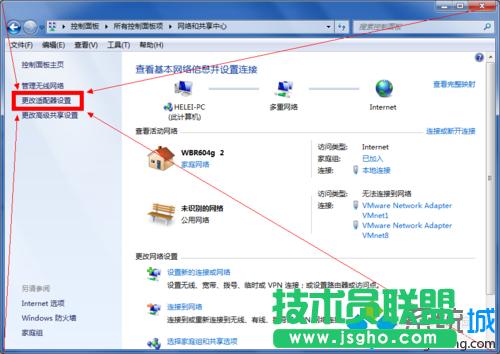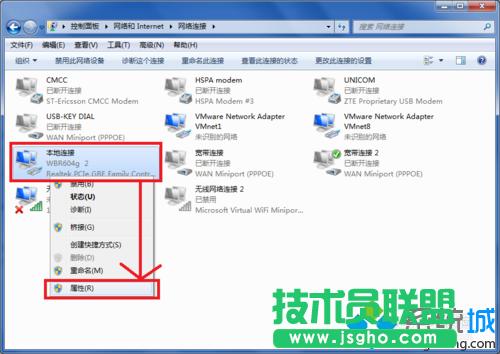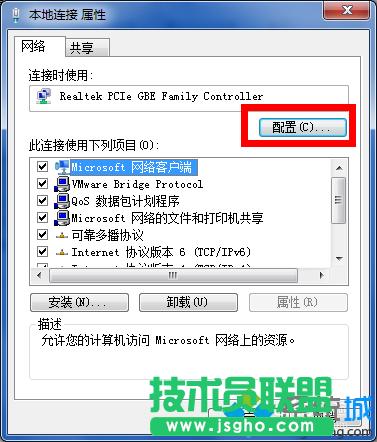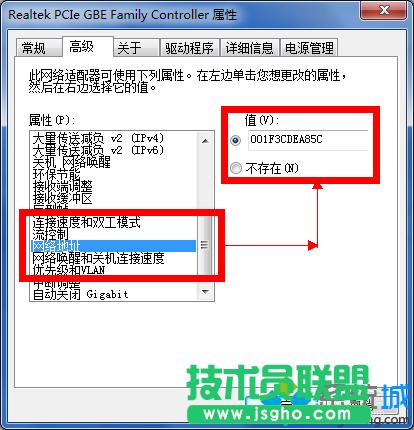windows7如何更改網卡mac地址(圖文)
發布時間:2022-06-29 文章來源:xp下載站 瀏覽:
|
Windows 7,中文名稱視窗7,是由微軟公司(Microsoft)開發的操作系統,內核版本號為Windows NT 6.1。Windows 7可供家庭及商業工作環境:筆記本電腦 、平板電腦 、多媒體中心等使用。和同為NT6成員的Windows Vista一脈相承,Windows 7繼承了包括Aero風格等多項功能,并且在此基礎上增添了些許功能。 win7怎么修改網卡mac地址 具體方法如下: 1、在控制面板中找到網絡和共享中心,進入到網絡和共享中心屬性窗口中。該窗口也可以在開始菜單下方輸入框中直接輸入“網絡和共享中心”進入,或在屏幕右下角托盤區右鍵單擊網絡圖標彈出的下拉菜單中進入;
2、在網絡和共享中心屬性窗口的左側,可以找到“更改適配器配置”按鈕。這里的適配器是網絡適配器,也就是我們俗稱的“網卡”;
3、選中要修改的適配器。如圖中要修改是一個有線網絡,選擇了“本地連接”。用鼠標右鍵單擊選中的適配器,選擇“屬性”進入屬性窗口配置本地連接;
4、在本地連接屬性窗口網絡選項卡的最上方就標出了連接時使用的適配器。此時單擊下方的“配置”按鈕配置網卡;
5、在網卡屬性的高級選項卡內,可以找到“網絡地址”這一項。這個網絡地址就是計算機的MAC地址,注意到在右側這個網絡地址是可以修改的。如果想使用這個網卡自帶的MAC地址,將值選為“不存在”就可以了。如果要使用一個陌生的MAC地址作為此網卡的MAC地址,則需要在值輸入框中輸入一個新的MAC地址;
6、此時在cmd控制臺輸入命令“ipconfig /all”,就可以查詢到修改后的MAC地址了。注意這里的描述是物理地址。
Windows 7簡化了許多設計,如快速最大化,窗口半屏顯示,跳轉列表(Jump List),系統故障快速修復等。Windows 7將會讓搜索和使用信息更加簡單,包括本地、網絡和互聯網搜索功能,直觀的用戶體驗將更加高級,還會整合自動化應用程序提交和交叉程序數據透明性。 |
相關文章
下一篇:windows7如何添加網上鄰居
本類教程排行
系統熱門教程
本熱門系統總排行